Users Guide
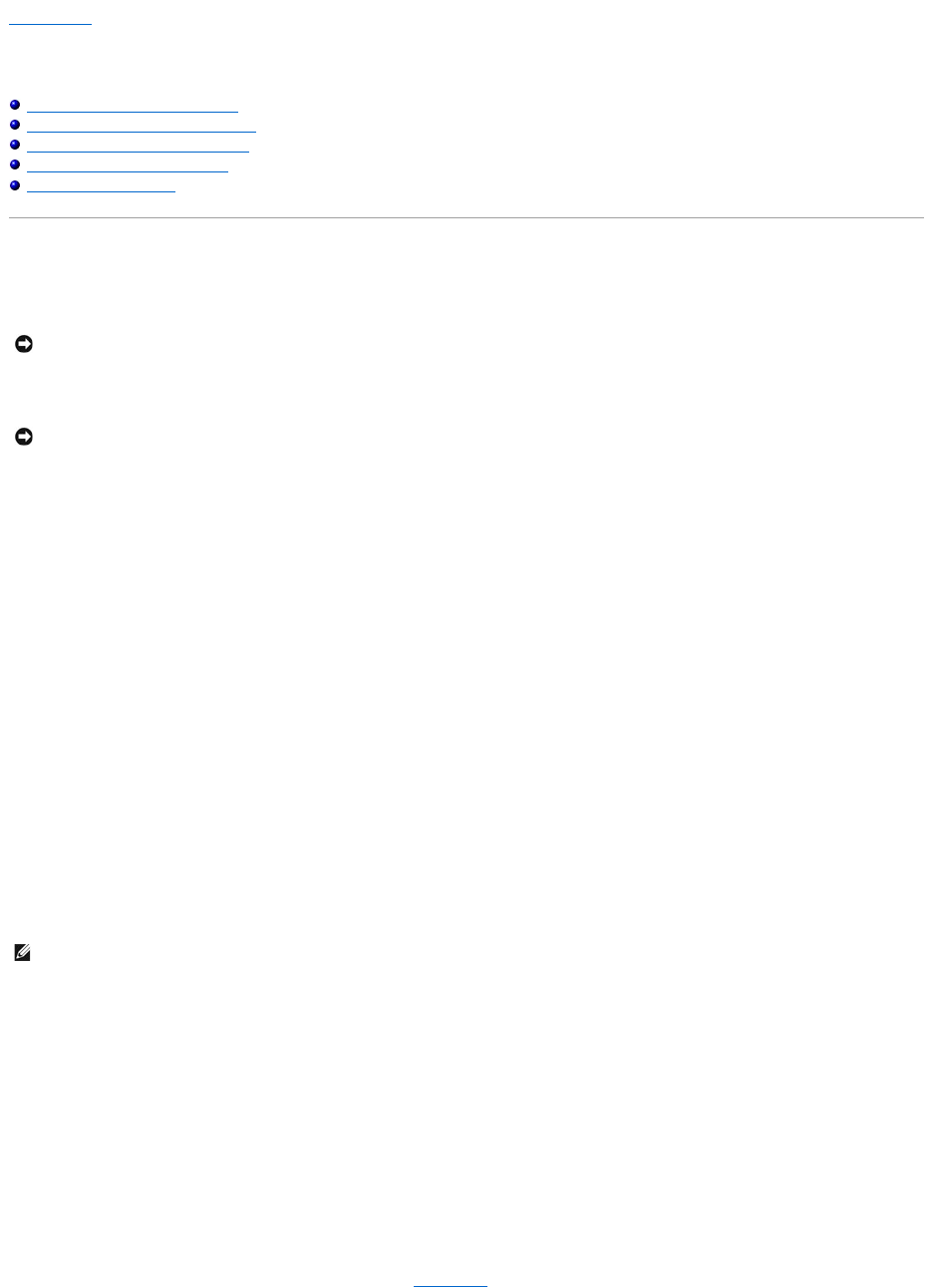
目次ページに戻る
ソフトウェアの再インストール
Dell Precision™ M60 シリーズ Mobile Workstation ユーザーズガイド
ドライバおよびユーティリティの再インストール
ソフトウェアおよびハードウェアの非互換性の解決
Microsoft® Windows® システムの復元の使い方
Microsoft® Windows® XP の再インストール
Windows 2000 の再インストール
ドライバおよびユーティリティの再インストール
お使いのコンピュータには、出荷時に必要なドライバおよびユーティリティがプリインストールされているので、新たにインストールしたり設定する必要はありません。
ワイヤレス通信および DVD ドライブなどオプションのデバイスのドライバを再インストールするには、これらのデバイスに付属している CD およびマニュアルが必要になる場合があります。
『Drivers and Utilities CD』 からドライバやユーティリティを再インストールするには、次の手順を実行します。
1. 開いているファイルをすべて保存してから閉じ、実行中のプログラムをすべて終了します。
2. 『Drivers and Utilities CD』 を挿入します。
ほとんどの場合、CD は自動的に実行されます。 実行されない場合、Microsoft® Windows® エクスプローラを起動し、CD ドライブのディレクトリをクリックして CD の内容を表示し、次に
autorcd.exe ファイルをダブルクリックします。 CD を初めて使用する場合、セットアップファイルをインストールするよう表示されることがあります。 OK をクリックして、画面の指示に従って続行
します。
3. ツールバーの 言語 ドロップダウンメニューから、ドライバまたはユーティリティのご希望の言語 (利用可能な場合) を選択します。
Dell システムをお買 い上げくださり、ありがとうございます。 画面が表示されます。
4. 次へ をクリックします。 CD は自動的にハードウェアをスキャンして、お使いのコンピュータで使用されているドライバおよびユーティリティを検出します。
CD がハードウェアのスキャンを終了したら、他のドライバやユーティリティも検出できます。 検索基準 で、システムモデル、オペレーティングシステム、および トピック のドロップダウンメニ
ューから適切なカテゴリを選びます。
コンピュータで使用される特定のドライバとユーティリティのリンクが表示されます。
5. 特定のドライバまたはユーティリティのリンクをクリックして、インストールするドライバまたはユーティリティについての情報を表示します。
6. インストール ボタン (表示されている場合) をクリックして、ドライバまたはユーティリティのインストールを開始します。 ようこそ画面で、画面の指示に従いインストールを完了します。
インストール ボタンが表示されない場合、自動インストールは選択できません。 インストールの手順については、該当する以下の手順を参照するか、または 解凍 をクリックして展開手順に従
い、readme ファイルを参照してください。
ドライバファイルへ移動するよう指示された場合、ドライバ情報ウィンドウで CD のディレクトリをクリックして、そのドライバに関連するファイルを表示します。
Windows XP 用のドライバの手動再インストール
1. 前項で記述されているように、お使いのハードドライブにドライバファイルを解凍し、スタート ボタンをクリックして、 マイコンピュータ を右クリックします。
2. プロパティ をクリックします。
3. ハードウェア タブをクリックして、デバイスマネージャ をクリックします。
4. インストールするドライバのデバイスタイプをダブルクリックします(たとえば、 モデム または 赤外線デバイス)。
5. デバイスの名前をダブルクリックします。
6. ドライバ タブをクリックして、ドライバの更新 をクリックします。
7. 一覧または特定の場所からインストールする (詳細) を選んでから、 次へ をクリックします。
8. 参照 をクリックして、あらかじめドライバファイルを解凍した場所を確認します。
9. 適切なドライバの名前が表示されたら、次へ をクリックします。
10. 完了 をクリックして、コンピュータを再起動します。
Windows XP デバイスドライバのロールバックの使い方
新たにデバイスドライバをインストールしてシステムが不安定になった場合、Windows XP デバイスドライバのロールバックにより、以前にインストールしたバージョンのデバイスドライバに置き換えること
ができます。 ドライバのロールバックで以前のドライバを再インストールできない場合は、システムの復元を使用して、オペレーティングシステムを新しいデバイスドライバがインストールされる前の動作
注意: 『Drivers and Utilities CD』 には、お使いのコンピュータに搭載されていないオペレーティングシステムのドライバも収録されている場合もあります。 インストールするソフトウェアがオペレ
ーティングシステムに対応していることを確認してください。
注意: デルサポートウェブサイト support.jp.dell.com、および 『Drivers and Utilities CD』 では、Dell™ コンピュータ用に承認されているドライバを提供しています。 その他の媒体からドライバ
をインストールする場合、お使いのコンピュータが適切に動作しない恐れがあります。
メモ: 赤外線センサードライバを再インストールする場合、まずはセットアップユーティリティで赤外線センサーを有効にしてから、ドライバのインストールを続行します。










